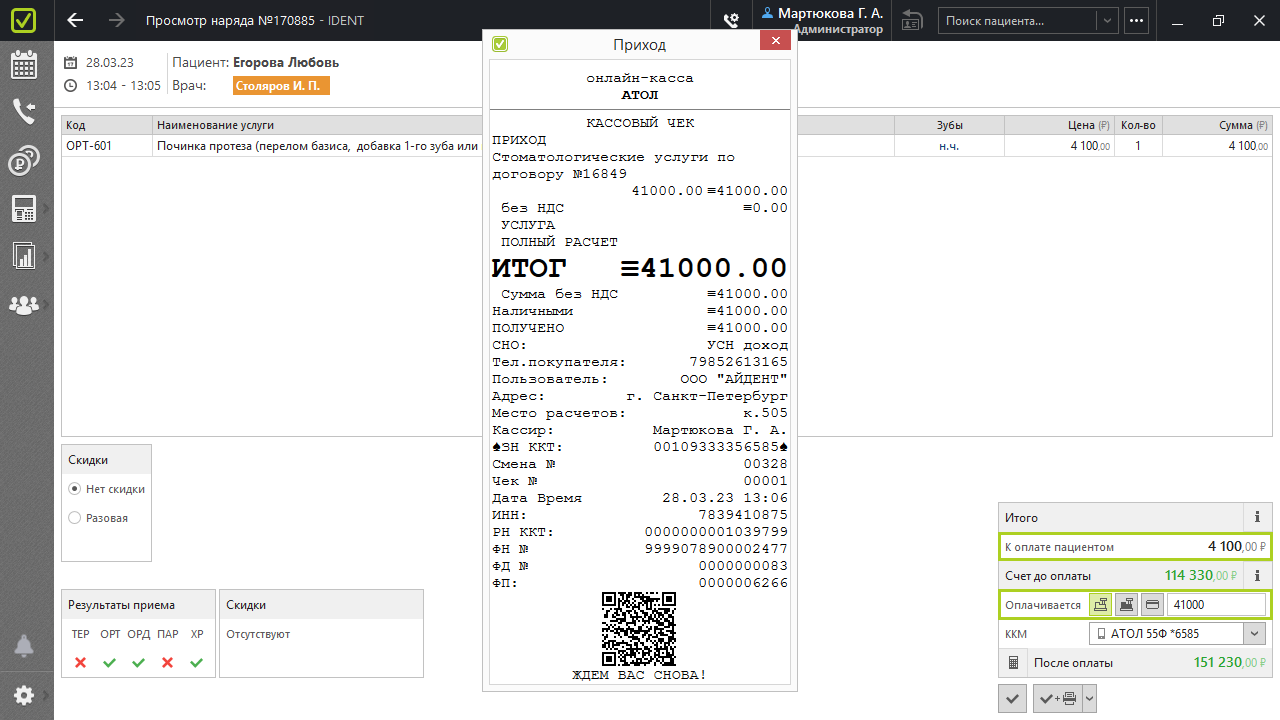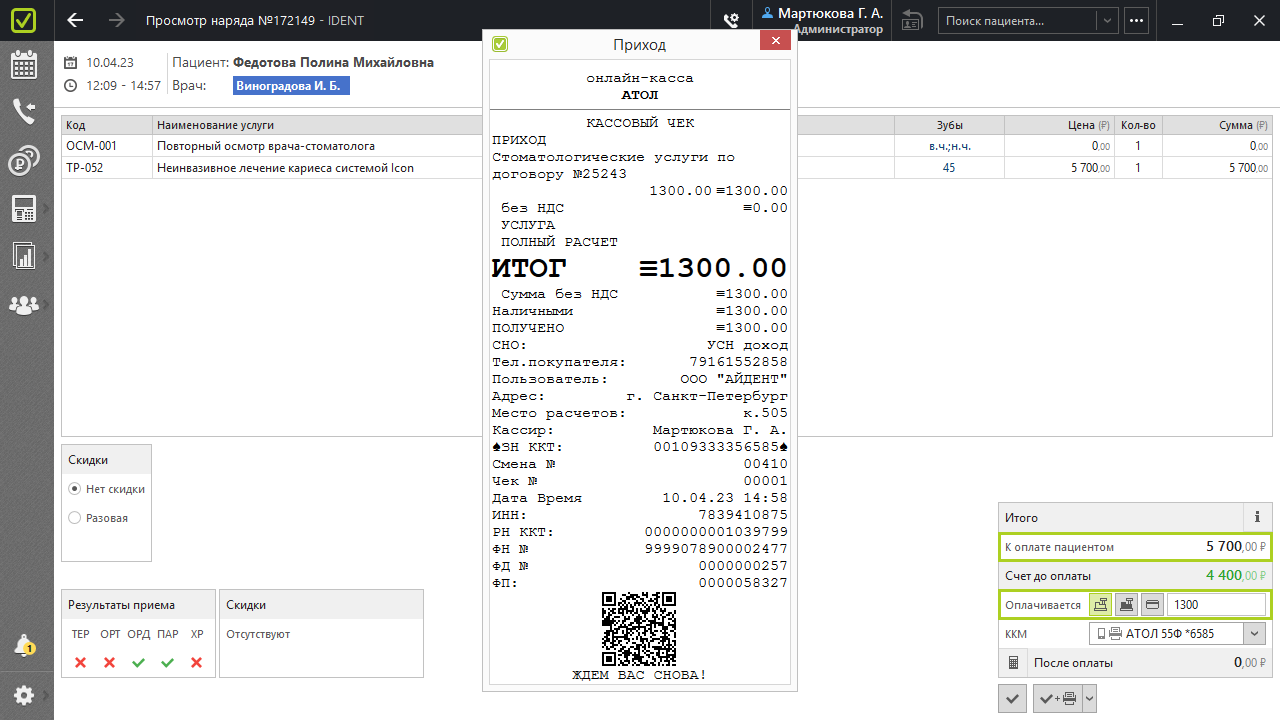Прежде чем перейти к основной теме статьи, вкратце обозначим основные изменения в порядке уплаты платежей, произошедшие в 2023 году. Их достаточно много:
Введение ЕНС и ЕНП.
ЕНС – единый налоговый счет. Если объяснять простыми словами, то это копилка, куда налогоплательщик переводит деньги, а налоговая оттуда забирает их на уплату конкретного платежа по сроку.
ЕНП – обезличенный платеж, которым налогоплательщик пополняет ЕНС.
-
Изменение сроков уплаты платежей.
Практически по всем платежам был изменен срок уплаты. Теперь он единый – 28 число.
Подробнее об этом можно узнать из этой статьи.
-
Изменение сроков сдачи отчетности.
Для сдачи налоговых деклараций и расчетов также был установлен новый, единый срок сдачи – 25 число.
Направление отчетности с помощью сервиса «Онлайн-бухгалтерия» избавит вас от риска сдачи отчетности с нарушением срока или по неактуальной форме. Выберите тариф под себя, и оцените преимущества электронной сдачи отчетности в контролирующие органы.
-
Введение новых форм отчетности.
Основные среди них: ЕФС-1, которая заменила собой четыре отчета в ИФНС и ФСС (4-ФСС, СЗВ-СТАЖ, СЗВ-ТД и ДСВ-3), и уведомление об исчисленных суммах налога.
Порядок уплаты налога с введением ЕНС и ЕНП должен был снять с бизнеса нагрузку, связанную с заполнением множества платежек на уплату обязательных платежей. Но из-за масштабности изменений и не очень детальной проработки всех спорных и сложных моментов, бизнес столкнулся с еще большими сложностями, чем было до введения ЕНС.
Неработающий раздел ЕНС в личном кабинете, неактуальные данные по счету, невозможность провести сверку расчетов с бюджетом, сложности с уменьшением налога по УСН и ПСН на страховые взносы – вот лишь часть проблем, с которыми столкнулся бизнес после введения ЕНС.
Как теперь происходит уплата налога в бюджет
В 2023 году организации и ИП могут выбрать один из двух способов уплаты обязательных платежей:
-
Пополнение ЕНС в рамках ЕНП (стандартный способ).
Организация или ИП пополняет ЕНС обезличено через ЕНП (в личном кабинете, через специальный сервис или по платежке через банк). Затем подает уведомление об исчисленных суммах налога, чтобы налоговая знала, сколько денег списать с ЕНС.
Уведомление подается только по тем платежам, по которым не предусмотрена отчетность, (например, по имущественным налогам организаций и НДФЛ за сотрудников) или по тем, по которым налог или взнос платится раньше срока сдачи отчетности (например, авансы по УСН).
-
Уплата налога платежкой на конкретный КБК (комбинированный способ).
Этот способ действует только в 2023 году. Организация или ИП составляет платежку с основными реквизитами ЕНС (в части получателя средств), но конкретным КБК платежа и статусом плательщика «02».
Этот способ позволяет не сдавать уведомление об исчисленных суммах, так как платежка в 2023 году его заменяет. С 2024 года оплата платежей в бюджет будет возможна только через обезличенное пополнение ЕНС (стандартным способом).
Разберем, как исправлять ошибки, которые могут возникнуть при оплате обязательных платежей каждым из указанных выше способов.
Ошибки при платежах в бюджет в 2023 году
Ошибки при перечислении средств в бюджет могут возникнуть в двух случаях:
-
Некорректное заполнение уведомления об исчисленных налогах (при оплате налога стандартным способом).
-
Некорректное заполнение платежного поручения на уплату налога или взноса (при оплате комбинированным способом).
Рассмотрим оба варианта более детально.
Онлайн-бухгалтерия
Занимайтесь бизнесом, а бухгалтерию мы возьмем на себя

Остались вопросы?
Оставьте ваши контактные данные. Наш специалист свяжется с вами и ответит на любые вопросы
Как исправить ошибку в уведомлении об исчисленных суммах налога
Порядок исправления ошибки в уведомлении зависит от того, где она была допущена:
● в сумме платежа;
● в реквизитах на уплату.
Если ошибка допущена в сумме платежа
В блоке «Данные» второй страницы уведомления укажите старые (верные) реквизиты и корректную сумму платежа, которую нужно списать с ЕНС в счет уплаты налога.
Например, ИП Степанов должен уплатить по итогам 1 квартала аванс по УСН в сумме 10 000 руб., но указал он по ошибке 8 000 руб. Новое (корректирующее) уведомление он заполнит так:
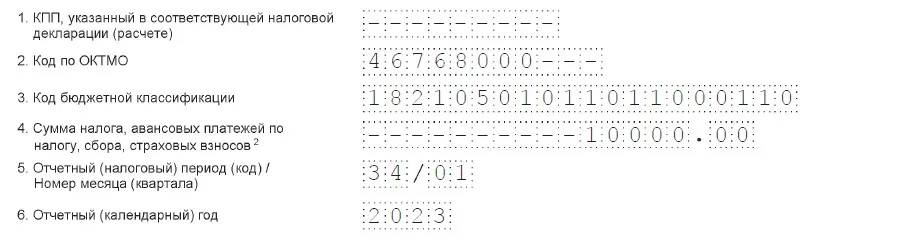
Если ошибка допущена в реквизитах: КБК, ОКТМО, налоговый (отчетный) периоды (год)
В этом случае нужно заполнить два блока «Данные»:
● В первом блоке внести старые (ошибочные) реквизиты и сумму налога в размере 0 руб.
● Во втором блоке указать верные реквизиты и сумму налога, которую нужно списать с ЕНС.
Например, Степанов, неверно заполнил реквизит ОКТМО и указал вместо корректного 46768000 неверный (по старому месту учета) – 46734000. Корректирующее уведомление он заполнит следующим образом:
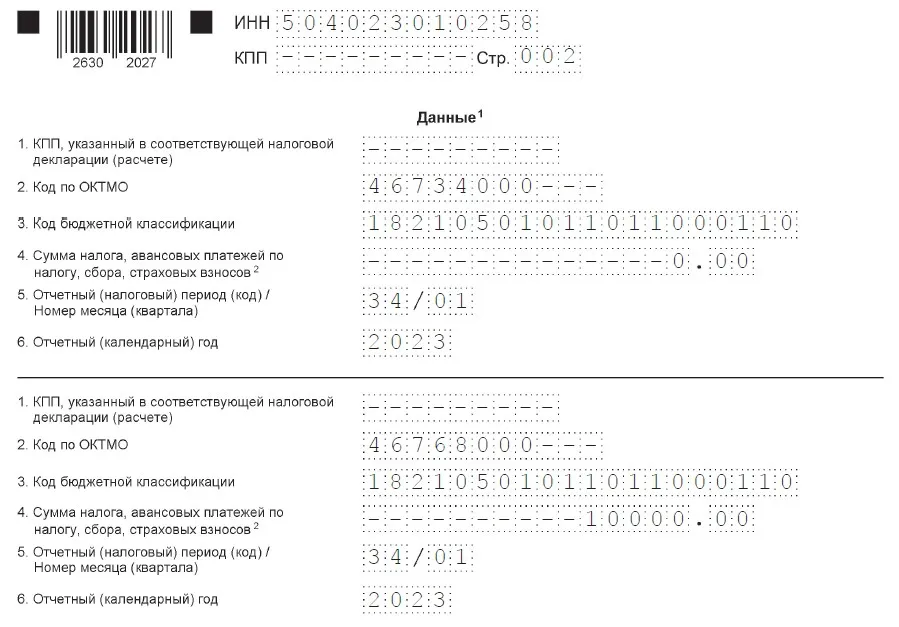
Нигде в уведомлении не указывается его корректирующий характер. Номера корректировки как он есть, например, у всех налоговых деклараций, уведомление не содержит.
В связи с этим для исправления ошибки каждый раз составляется новый (первичный) документ. В нем не нужно дублировать другие (верные) записи, если уведомление подается по нескольким платежам.
Как исправить ошибку в платежке-уведомлении
Если организация или ИП выбрали комбинированный способ уплаты налога и допустили ошибку при заполнении платежки, то исправить ее можно только одним способом – направить в ИФНС уведомление об исчисленных суммах.
Ошибка в платежке лишает налогоплательщика права на освобождение от сдачи уведомления об исчисленных суммах.
Не рискуйте, направляйте отчетность с помощью сервиса «Онлайн бухгалтерия». Сервис сам сформирует и направит всю необходимую отчетность в контролирующие органы. Риск сдачи документа с ошибкой исключен. Занимайтесь бизнесом, а не счетами!
ИП Степанов перечислил авансовый платеж по УСН за первый квартал 2023 года платежным поручением, но допустил ошибку в КБК. Для исправления ошибки он должен подать в налоговую уведомление с корректным КБК. В дальнейшем Степанов должен будет:
-
платить авансы и налог по УСН только через обезличенное пополнение ЕНС;
-
сдавать по авансам на УСН уведомление об исчисленных суммах налога.
Вернуться к комбинированному способу уплаты платежей по УСН он больше не сможет.
Для исправления ошибки, допущенной в платежке на уплату обязательного платежа, заполните уведомление об исчисленных суммах налога в зависимости от того, где допущена неточность:
-
В сумме платежа.
Внесите в блок «Данные» корректную сумму налога и реквизиты (ОКТМО, КБК, отчетный или налоговый период и год, за который уплачен налог).
-
В реквизитах (КБК, ОКТМО, налоговый период).
Заполните два блока «Данные». В первом укажите старые (ошибочные) реквизиты и сумму налога «0» (то есть обнулите сумму налога по неверным реквизитам). Во второй блок внесите верные реквизиты и корректную сумму налога.
Порядок заполнения уведомления при указанных выше ошибках в платежке аналогичен тому, что был рассмотрен выше (в разделе про исправление ошибки в уведомлении).
Если после направления уведомления или платежки с ошибкой вы подали налоговую декларацию или расчет, то корректирующее уведомление сдавать не нужно. ИФНС возьмет данные из декларации (расчета).
Возможности сервиса:
● сам сформирует нужную отчетность в контролирующие органы;
● рассчитает и оплатит налоги;
● сформирует счета и договоры за вас;
● рассчитает зарплаты, больничные и отпускные сотрудников, а также подготовит документы для приёма и увольнения.
Онлайн-бухгалтерия
Занимайтесь бизнесом, а не счетами

Хотите получить консультацию?
Оставьте контакты в форме ниже, мы свяжемся с вами:
Реклама: ПАО «АК БАРС» БАНК, ИНН: 1653001805
Количество разнообразных финансовых операций, проводимых при помощи Сбербанк Онлайн, постоянно увеличивается. Этому способствует как рост числа клиентов крупнейшей финансовой организации страны, так и удобство данного интернет-сервиса. Очевидно, что нередко возникает ситуация, когда во время совершения операции с денежными средствами пользователь допускает какую-либо ошибку, неправильно указывая платежные реквизиты, сумму перевода или другие подобные сведения. В этом случае вполне логично появление у клиента вопроса о том, каким образом можно отменить ошибочную сделку.
Инструкция по отмене платежа в Сбербанк онлайн
Как отменить исполненный платеж в Сбербанке онлайн?
Другие способы отмены платежа
Отмена платежа в офисе банка
Когда отменить платеж не получится?
Инструкция по отмене платежа в Сбербанк онлайн
Наиболее частыми причинами, выступающими в качестве основания для отмены платежа, выступают:
- ошибки, допущенные в реквизитах, касающихся получателя средств или суммы перевода;
- отмена сделки, по которой внесен авансовый платеж;
- списание денежных средств со счета мошенниками и т.д.
Важно понимать, что далеко не всегда удается отменить совершенный ошибочный платеж. Вместе с тем, если указываются несуществующие реквизиты, деньги блокируются на специальном счете Сбербанка, а по истечение 10 дней возвращаются на счет отправителя.
В любом случае, при выявлении ошибки необходимо как можно быстрее выяснить судьбу платежа и попробовать его отозвать, принимая для этого необходимые действия. При этом намного проще отменить операцию, если на руках имеется чек с ее точными реквизитами. Поэтому любые подобные документы необходимо сохранять хотя бы в течение нескольких дней после совершения платежа.
Как отменить исполненный платеж в Сбербанке онлайн?
В большинстве случаев клиенту рекомендуется попытаться воспользоваться тем же инструментом, который применялся для осуществления ошибочного платежа – то есть сервисом Сбербанк Онлайн. Для этого необходимо:
- авторизоваться в системе;
- проверить статус финансовой операции, которую необходимо отменить. Если он обозначен как «В работе», деньги можно вернуть без проблем, так как специалистами банка платеж еще не был исполнен;

- для отмены ошибочной операции необходимо воспользоваться пунктом контекстного меню «Отменить». Для отзыва платежа необходимо поставить галочку рядом с кнопкой «Подтвердить отзыв»;
- проверить информацию об успешности отмены можно через несколько минут. Для этого потребуется войти в архив операций, где платежу должен быть присвоен статус «Отозвано».
В случае, если платеж уже был исполнен сотрудниками банка, его отмена возможна только при личном обращении клиента в кредитную организацию с соответствующим заявлением. Необходимо знать, что обычно с 9 вечера до 9 утра транзакции в Сбербанке не проводятся, а в рабочее время срок обработки платежей нередко составляет 3-6 часов. Именно такой промежуток времени предоставляется клиенту для того, чтобы отменить ошибочный перевод средств при помощи Сбербанк Онлайн. В качестве подтверждения отзыва платежа финансовой операции могут быть присвоены различные статусы: «Прервано», «Отклонено банком» или «Заявка была отменена».
Другие способы отмены платежа
Конечно же, Сбербанк предоставляет клиентам еще несколько, помимо использования сервиса Сбербанк Онлайн, достаточно эффективных и удобных вариантов отозвать ошибочный платеж.
По телефону
Достаточно часто клиенты Сбербанка используют для отзыва ошибочного платежа звонок на круглосуточно работающую консультационную линию кредитной организации. После подтверждения личности клиента оператор может заблокировать проведение финансовой операции, если она еще не была обработана сотрудниками банка. Учитывая стандартные сроки проведения платежей, указанные в предыдущем пункте, такой способ отзыва перевода денежных средств следует признать вполне эффективным.
По SMS
Самый простой способ отозвать платеж – не вводить одноразовый код, который требуется для ее подтверждения. Единственная проблема – в подавляющем большинстве случаев ошибочность платежа выявляется далеко не сразу. Поэтому данный вариант отмены помогает только в некоторых ситуациях, например, при попытке со стороны мошенников списать денежные средства с карты клиента.

Отмена платежа в офисе банка
Личное посещение банка сложно называть быстрым вариантом отмены ошибочного платежа. Однако, оно может потребоваться в том случае, если финансовая операция уже была проведена, или, напротив, клиент уверен, что сотрудники банка еще не приступали к ее обработке. В подобной ситуации отмена ошибочного платежа не составит труда.
Когда отменить платеж не получится?
Выполнение отзыва ошибочного платежа возможно далеко не всегда. Если деньги поступили на счет получателя, неважно, правильного или нет, сделать возврат возможно либо по его желанию, либо в судебном порядке. Кроме того, не могут быть возвращены средства по финансовым операциям, осуществляемым мгновенно, например, переводам на карту, выводу денег на электронные кошельки, погашению займов и т.д.
Сбербанк онлайн оснащен удобной системой перевода платежей на счета телефонов, другие лицевые счета карт, интернет-банкинг, оплату ЖКХ и так далее. Этой функцией успешно пользуются многие люди, но никто не застрахован от ошибок. По случайности и невнимательности можно совершить такой платеж, который совершать вы совсем не хотели. Как в таком случае быть и как отменить ошибочный платеж в Сбербанке онлайн.
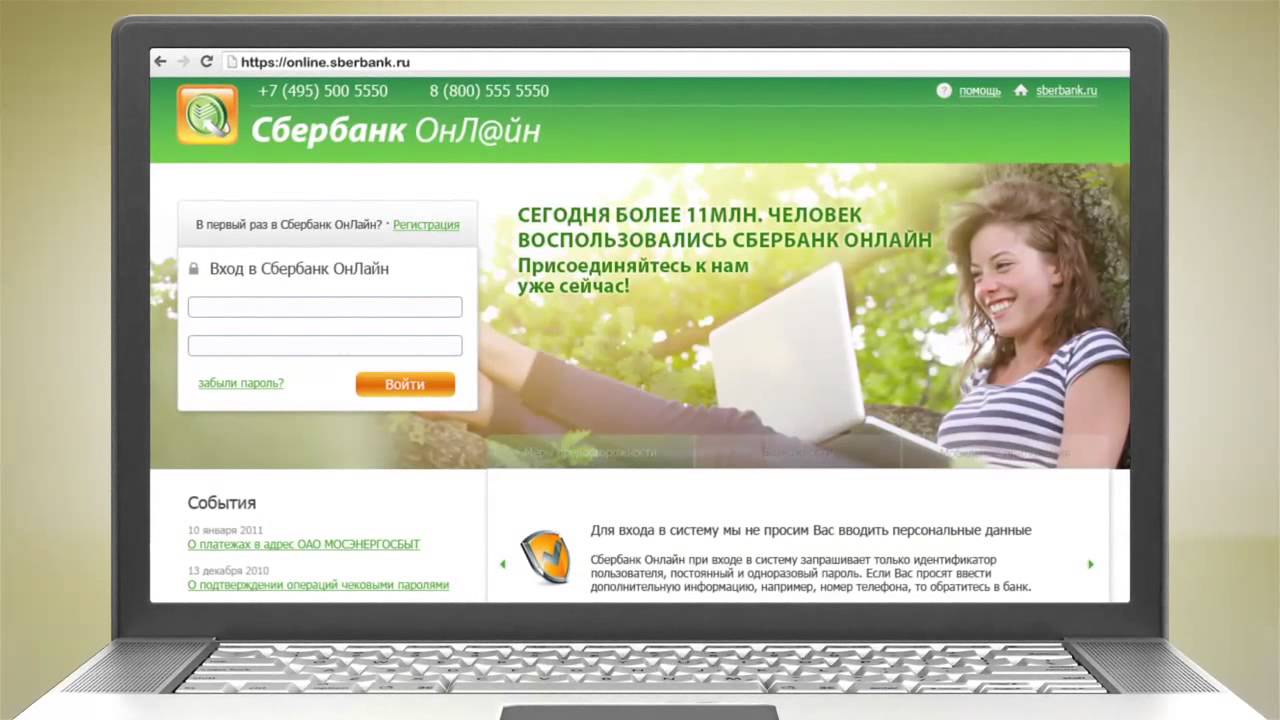
Когда требуется отменить платеж в Сбербанк онлайн?
Представьте ситуацию: вы хотите перевести другу некоторую сумму или пополнить счет телефона, заполняете все реквизиты, нажимаете «оплатить». Как итог – деньги со счета списаны, но так и не дошли до места назначения.
Самая распространенная ошибка – ввод неверных данных. Вы могли ошибиться только на одну цифру, но это уже огромная ошибка.
Вообще, совершить такую ошибку сложно, ведь в Сбербанке вас несколько раз просят перепроверить верность всех указанных реквизитов. Но если уж что-то пошло не так, и ошибка была совершена, то нужно попытаться вернуть ошибочный платеж в Сбербанк.
Как отменить платеж при переводе денег?
На самом сайте четко написано, что если платеж уже совершен, то отменить его никак нельзя. Осуществленный перевод денег нельзя вернуть – таковы правила. Но это возможно сделать на этапе обработки. Если статус платежа «в работе», то отозвать его очень просто: заходите на страницу платежа и выбираете «отменить».
Если же вам очень нужно совершить возврат уже совершенного платежа, то это сделать очень сложно и занимает много времени. В договоре, подписанном вами, был пункт о том, что Сбербанк не несет ответственности за неверные платежи. Но вы можете обратиться по телефону в call-центр, посоветоваться с консультантом. Скорее всего, он вам скажет, что следует обратиться в суд. Это справедливое решение. И ради крупной суммы денег такое стоит сделать.
А как отменить платеж Сбербанк онлайн на телефон? Как правило, такие платежи совершаются моментально после нажатия кнопки «оплатить». Они могут задержаться только в том случае, если номер вообще не существует. Тогда очень легко отменить платеж на странице с ним. Если же платеж дошел, то сам Сбербанк здесь бессилен. Вам остается только надеяться на добросовестность получателя – попросите его вернуть деньги и, может быть, он вернет.
Курсы валют в Сбербанке | Кредиты в Сбербанке | Вклады в Сбербанке | Отделения сбербанка | Банкоматы Сбербанка
Обнаружили ошибку? Выделите ее и нажмите Ctrl + Enter.
Оцените страницу:
Уточните, почему:
не нашёл то, что искал
содержание не соответствует заголовку
информация сложно подана
другая причина
Расскажите, что вам не понравилось на странице:
Спасибо за отзыв, вы помогаете нам развиваться!
Изменение оплат
Когда вы проводите оплату с использованием онлайн-кассы и пробиваете чек, данные отправляются в налоговую. Поэтому в случае ошибки недостаточно просто исправить оплату в IDENT, нужно пробивать чек возврата. Дело усложняется, если ошибка обнаружена не в текущий день, а позже, так как чеки печатаются только текущей датой, и данные не сойдутся. Нужно обращаться к руководителю или бухгалтеру.
Ошибки, связанные с проведением оплат, можно исправить с помощью IDENT. Разберем, как это делать.
❗ Чтобы выдавать чеки, нужно проводить операции с компьютера, к которому подключена онлайн-касса. Проверить, что интеграция работает, можно через «Касса» → «Состояние интеграции с ККМ».
❗ Для исправления оплат у администратора должен быть включен расширенный режим IDENT. Тогда сотрудник видит все внесения и изъятия денег: во вкладке «Счета» в карточке пациента появляются столбцы «Движение ДС» и «Баланс ДС», в отчете «Счета и оплаты» — столбец «Внесение/изъятие ДС», а в отчете «Движение денежных средств (касса)» — дополнительная касса. Чтобы включить расширенный режим для администраторов по умолчанию, руководитель клиники обращается в техподдержку IDENT.
❗ Чтобы удалить оплату или сделать возврат, нужно, чтобы в кассе было достаточно денег. Проверить это можно с помощью отчета «Движение денежных средств (касса)». Если потребуется сделать возврат утром, когда денег в кассе еще нет, то их сначала нужно будет накопить. Это еще одна причина, почему важно проверять операции по кассе в конце каждой смены и не допускать изменения оплат задним числом.
➡ Расчет пациента
➡ Ведение кассы
Чтобы изменить сумму или способ оплаты, первым делом определите:
- Ошибка произошла сегодня или в другой день?
- Пробивался ли чек по этой операции?
При оплате с чеком ошиблись в сумме или в кассе
Рассмотрим, что делать, если вы ошиблись при проведении оплаты по онлайн-кассе за текущий день.
Может быть, пациент собирался оплатить картой, вы уже сформировали счет и провели оплату. А оказалось, что денег на карте не хватает, и пациент будет платить наличными.
Или, например, пациент оплатил 4 100 ₽, а вы напечатали лишний ноль, и вышел чек на 41 000 ₽.
Еще один вероятный случай ошибки — когда у пациента был аванс, который ошибочно списали при закрытии счета.
Чтобы исправить оплату с чеком, нужно распечатать чек возврата, пробить чек уже с корректными данными и удалить из IDENT лишние операции.
Сделать возврат денег, пока касса не закрыта, может администратор в расширенном режиме IDENT с подключенной онлайн-кассой. А для удаления лишних операций необходимо право доступа «Может изменять оплаты». Если у администратора нет этого права, он делает возврат и передает руководителю информацию о лишних операциях, которые нужно удалить.
➡ Настройка прав доступа
➡ Права доступа: Финансы, Касса
Если у вас есть право изменять оплаты
- С компьютера, к которому подключена касса, во вкладке «Счета» в карточке нажмите правой кнопкой мыши по счету → «Изменить оплату…».
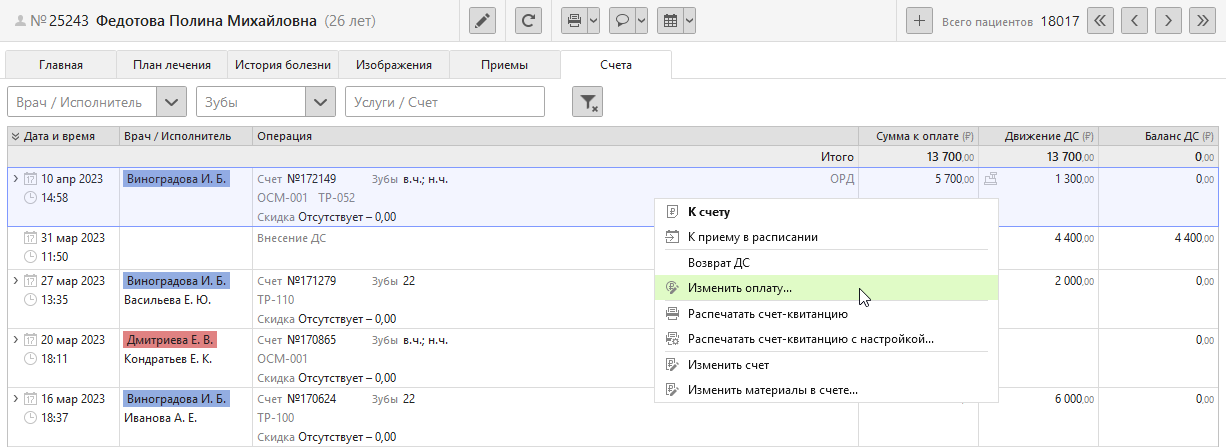
- Во всплывающем окне удалите данные в поле «Сумма».
Появится строка «Чек возврата». В строке «ККМ» отображается кассовый аппарат, который использовался для исходного платежа. В этом поле вы можете выбрать печать или отправку чека. Нажмите «ОК». Распечатается чек возврата и оплата будет удалена.
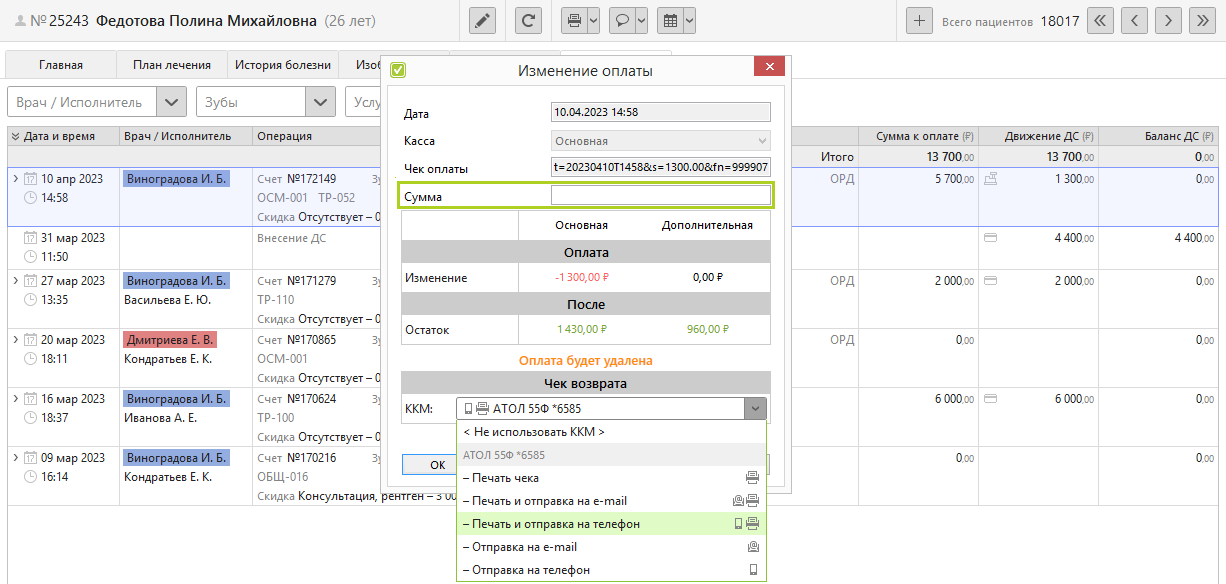
- Проведите корректное внесение денежных средств: во вкладке «Главная» в строке «Финансы» нажмите на «+» («Погасить задолженность / Внести аванс»), → во всплывающем окне укажите способ и сумму оплаты → «ОК».
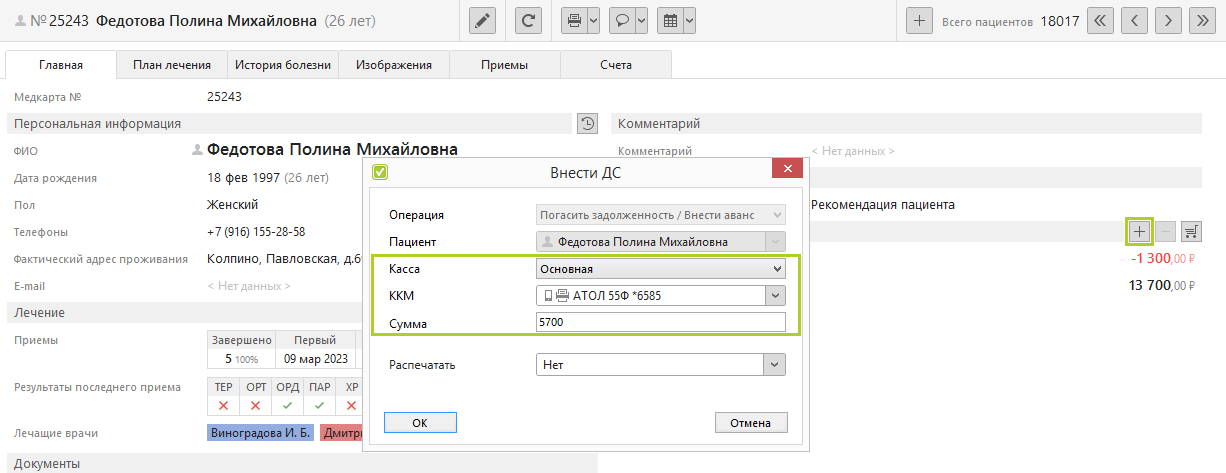
В итоге в программе останется счет без оплаты и внесение ДС с правильной суммой.
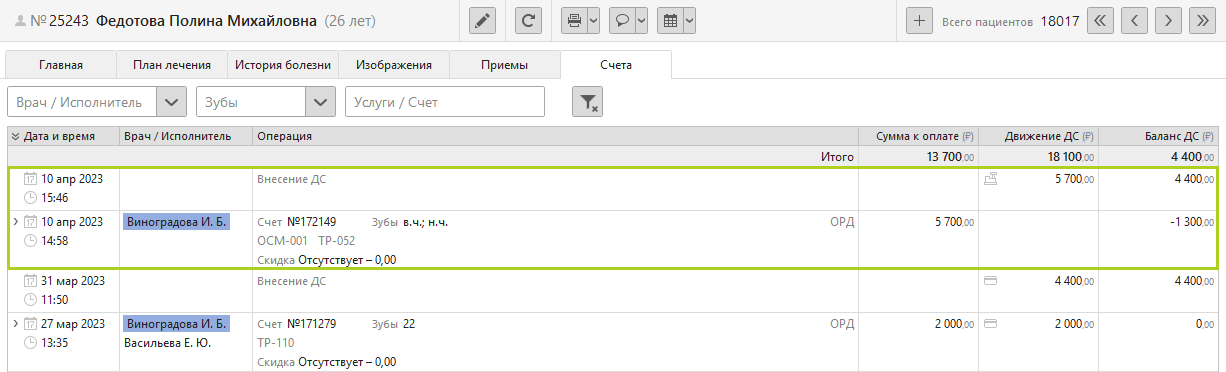
Если у вас нет права изменять оплаты
- Под учетной записью администратора с компьютера, к которому подключена касса, можно сделать возврат. Для этого во вкладке «Счета» в карточке пациента нажмите правой кнопкой мыши по неправильной оплате → «Возврат ДС».
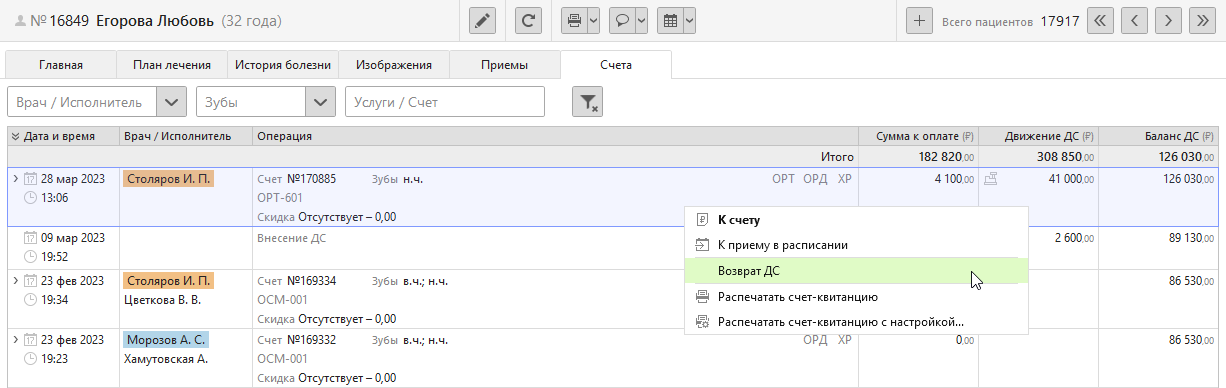
- Подтвердите действие во всплывающем окне. Если изначально вы отправляли электронный чек, то такой вариант можно выбрать и для чека возврата.
Распечатается чек возврата. В карточке пациента появится строка «Изъятие ДС».
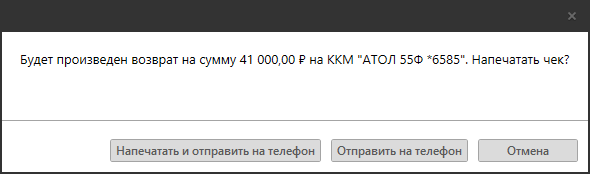
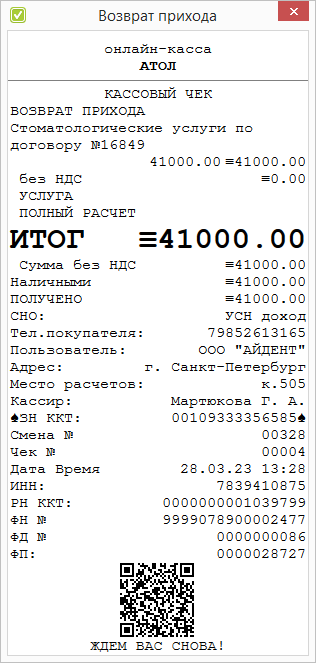
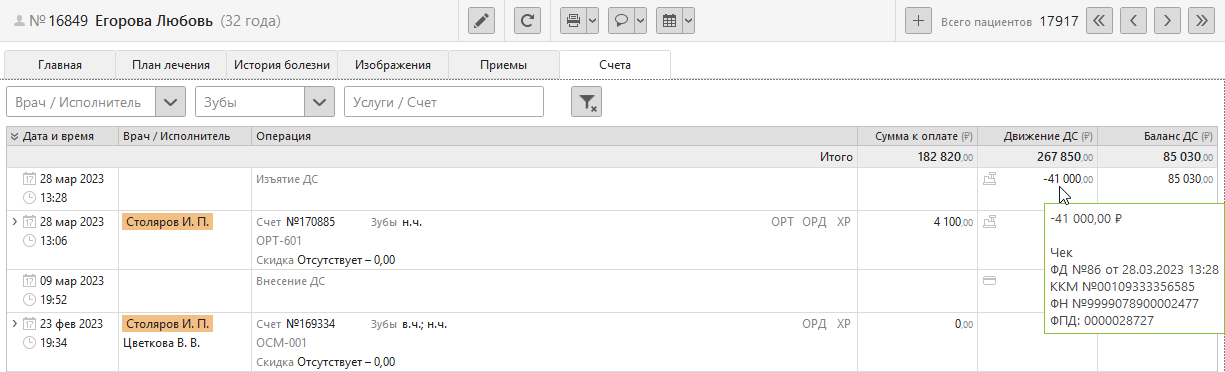
- Проведите корректное внесение денежных средств: во вкладке «Главная» в строке «Финансы» нажмите на «+» («Погасить задолженность / Внести аванс»), → во всплывающем окне укажите способ и сумму оплаты → «ОК». Если оплаты не было, пропустите этот пункт.
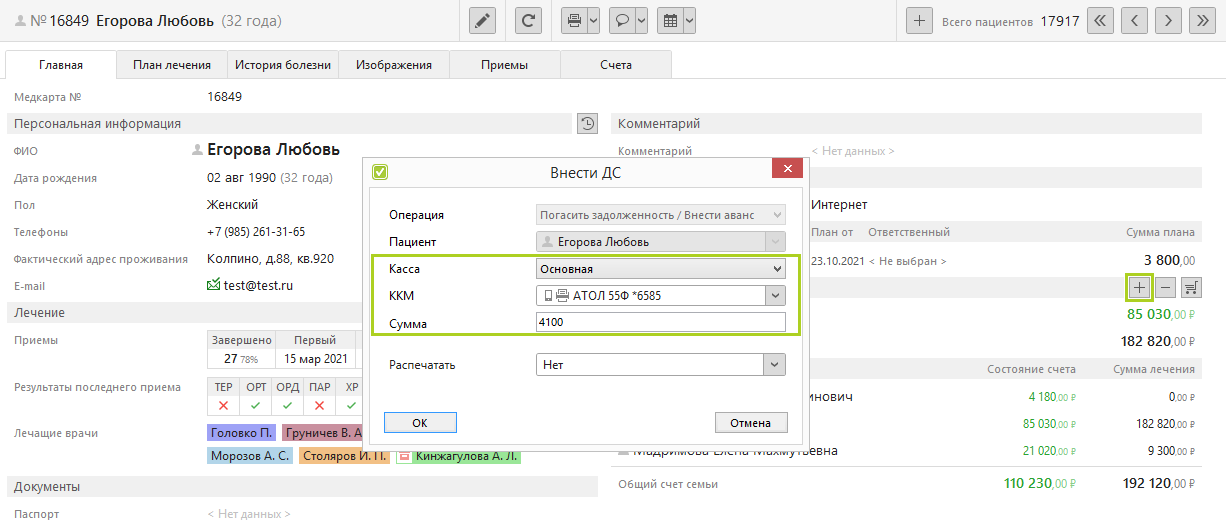
- Теперь нужно удалить некорректную оплату и возврат из программы. Это можно сделать уже на любом компьютере под учетной записью с правом доступа «Может изменять оплаты». Обратитесь к руководителю — он может удалить лишние операции сам или выдать вам право доступа. Либо обратитесь в техподдержку IDENT, мы поможем.
Во вкладке «Счета» сотрудник нажимает правой кнопкой мыши по счету → «Изменить оплату…» → стирает данные в поле «Сумма» → «ОК». И то же самое по строке с изъятием.
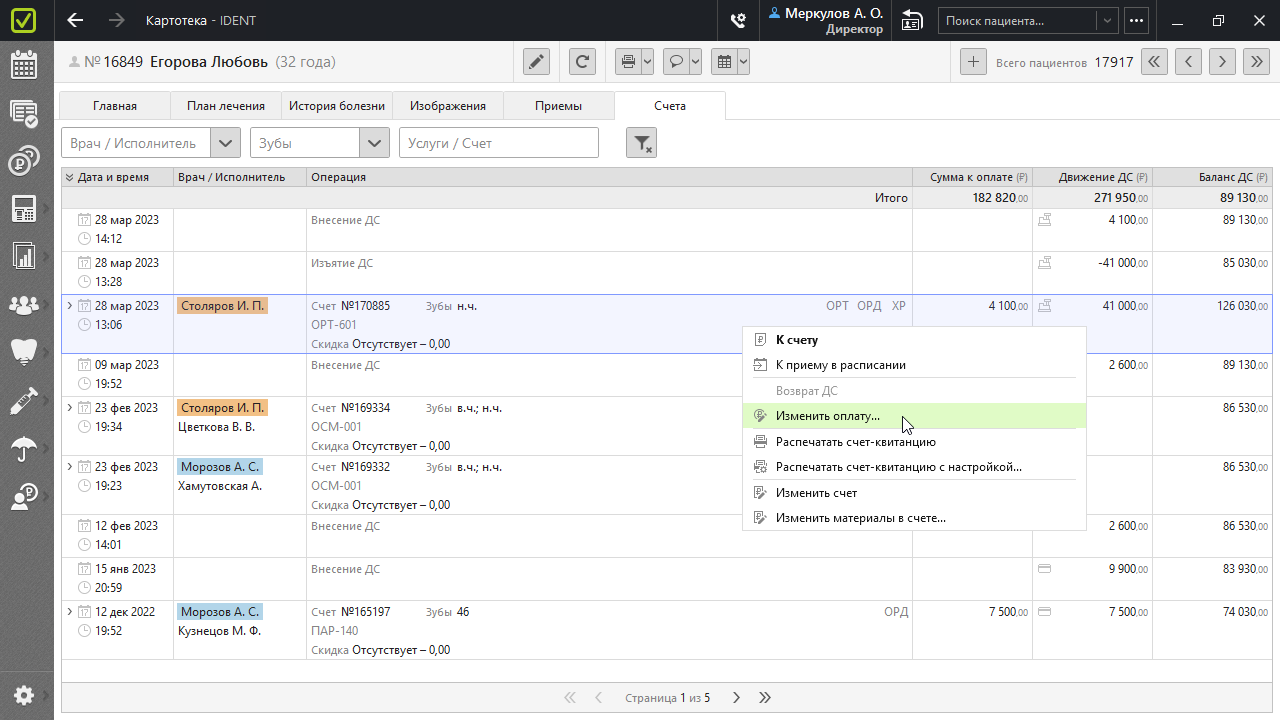
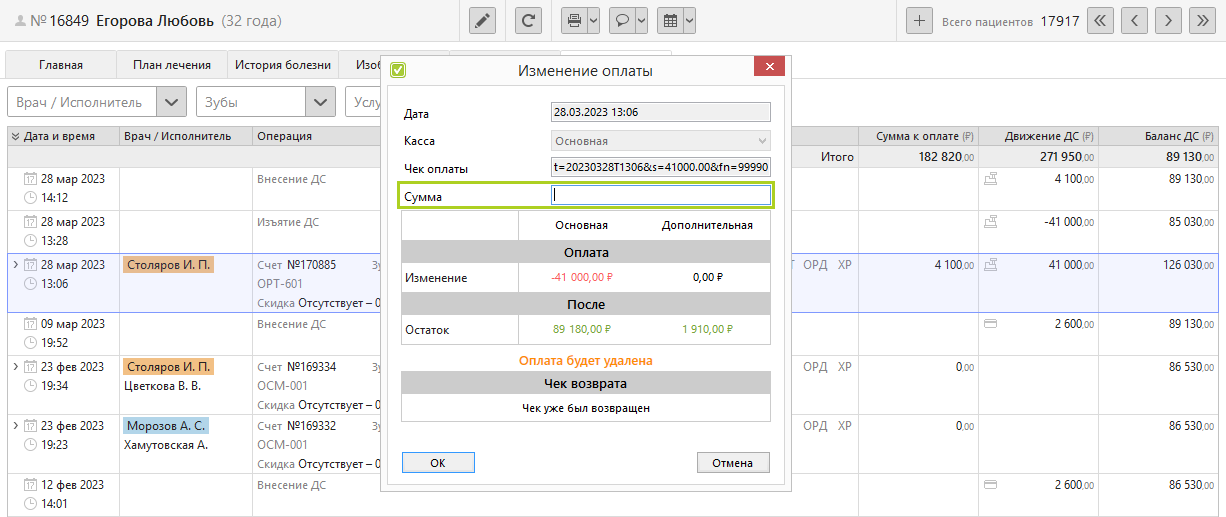
В итоге в программе останется счет без оплаты и внесение ДС с правильной суммой.
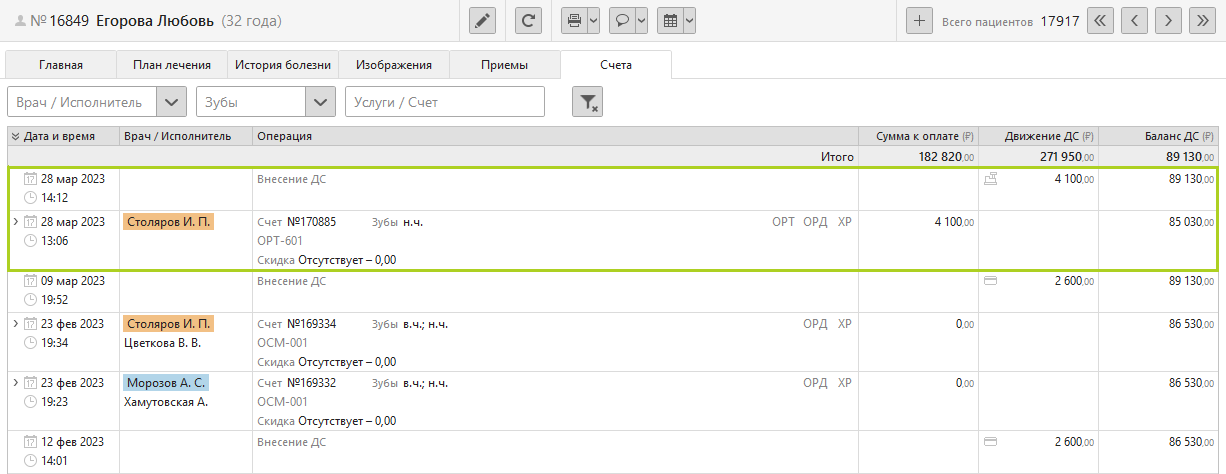
❗ После таких изменений у вас будут расхождения между Z-отчетом и отчетом «Движение денежных средств (касса)». В Z-отчете сумма притока будет больше, а также будет указан возврат. Но это не страшно — итоговые суммы выручки за день сойдутся, если исправления делали день в день.
При оплате без чека ошиблись в сумме
Если вы провели оплату без чека (по дополнительной кассе или с выбором «Не использовать ККМ») и нужно исправить сумму или полностью удалить оплату, то достаточно изменить данные в IDENT. Для этого необходимо право доступа «Может изменять оплаты».
- Нажмите правой кнопкой мыши по оплате → «Изменить оплату…».
- Во всплывающем окне измените значение в поле «Сумма» → нажмите «ОК». Если нужно полностью удалить оплату, сотрите данные в поле «Сумма».
❗ Так можно изменить оплату, после которой еще не проводилось закрытие кассы.
Провели оплату без чека и нужно выдать чек
Рассмотрим случай, когда провели оплату в IDENT, но чек не пробивался и данные не отправились в налоговую. Нужно выдать чек об оплате, которая уже есть в IDENT.
Например, вы случайно отметили дополнительную кассу вместо основной или безнала либо выбрали «Не использовать ККМ».
А может быть, онлайн-касса была выключена или не подключена к компьютеру.
Или при печати чека закончилась кассовая лента и вы не сразу заменили ее, а сначала провели оплату без фискализации.
❗ Проверить, проходила ли оплата по онлайн-кассе, можно с помощью X-отчета. Ведение кассы
Прежде чем распечатать чек, проверьте, верно ли был выбран способ оплаты: оплата наличными прошла по дополнительной или основной кассе, а в случае оплаты по карте — по безналичному расчету.
Если оплата была сегодня и способ оплаты правильный, то можно сразу выдать чек. Для этого:
- Нажмите правой кнопкой мыши по оплате → «Выдать чек».
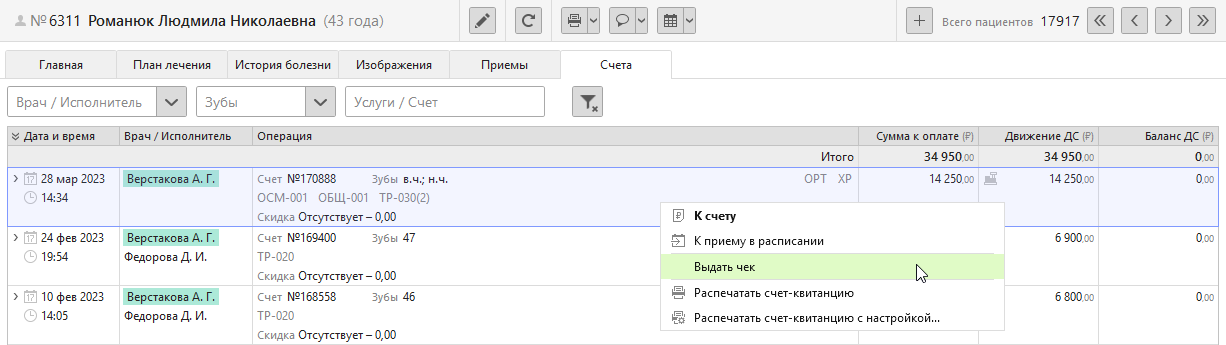
- Во всплывающем окне выберите ККМ и печать или отправку чека → нажмите «ОК».
❗ Если нажать «Выдать чек» по оплате по дополнительной кассе, то касса изменится на основную и напечатается чек о внесении наличных.
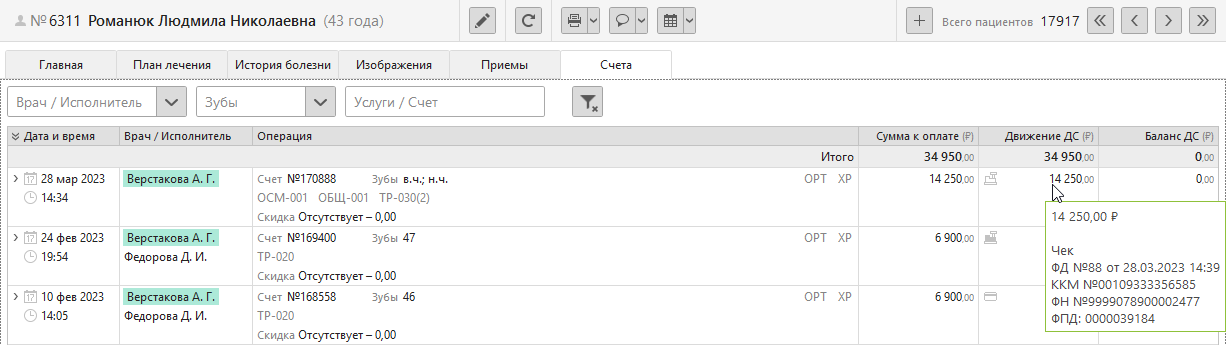
Если сегодняшнюю оплату провели по дополнительной кассе, а нужно — по безналичному расчету, то сначала измените кассу. Для этого необходимо право доступа «Может изменять оплаты».
- Нажмите правой кнопкой мыши по оплате → «Изменить оплату…».
- Во всплывающем окне измените кассу на «Безналичный расчет» → «ОК».
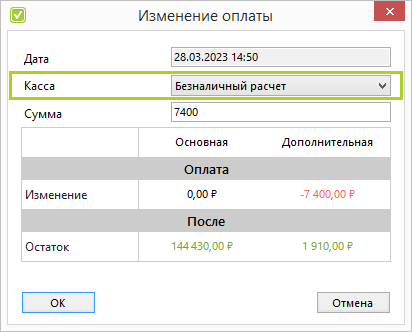
- Нажмите правой кнопкой мыши по безналичной оплате → «Выдать чек».
Если в прошедшем дне провели оплату без использования ККМ, то чтобы выдать чек, нужно удалить старую оплату и внести деньги уже с чеком. Для этого, если после оплаты касса не закрывалась, то на компьютере с кассой под учетной записью сотрудника с правом изменять оплаты:
- Нажмите правой кнопкой мыши по оплате → «Изменить оплату…».
- Во всплывающем окне очистите данные в поле «Сумма» → нажмите «ОК». Оплата удалится.
- Проведите корректное внесение денежных средств: во вкладке «Главная» в строке «Финансы» нажмите на «+» («Погасить задолженность / Внести аванс»), → во всплывающем окне укажите способ и сумму оплаты с использованием ККМ → нажмите «ОК». Чек будет от текущей даты.
Если сегодняшнюю ошибку обнаружили после закрытия кассы в IDENT
Администратор закрывает кассу в IDENT в конце каждого дня, когда все приемы завершены. Обычно при закрытии кассы сразу снимается Z-отчет. После закрытия кассы провести внесение или выдачу денег в текущим дне нельзя.
Чтобы изменить оплату, нужно отменить закрытие кассы, а после изменений — закрыть снова и снять второй Z-отчет.
❗ Отменить закрытие кассы можно только за текущий день, и для этого необходимо право доступа «Может изменять оплаты».
- Перейдите в «Отчеты» → «Движение денежных средств (касса)». Детализируйте отчет двойным кликом.
- Нажмите правой кнопкой мыши по строке с закрытием кассы → «Отменить закрытие кассы».
- Перезапустите программу.
- На компьютере с онлайн-кассой проведите необходимую операцию.
- Закройте кассу и снимите еще один Z-отчет.
❗ В таком случае за день будет два Z-отчета и только одно закрытие кассы в IDENT, которое будет учитывать операции из обоих.
Если ошибка произошла в прошедший день
Чек можно пробить только текущей датой.
❗ При изменении оплаты за прошедший день в отчете «Движение денежных средств (касса)» за все дни, начиная с даты платежа, могут измениться остатки денежных средств на начало или конец периода. Поэтому, прежде чем вносить корректировки, согласуйте действия с руководителем.
Вы можете исправить оплату за прошедший день самостоятельно, только если после оплаты ни разу не закрывалась касса в IDENT.
Если после оплаты была закрыта касса в IDENT (хотя бы раз кроме текущего дня), удалить или изменить оплату можно только через техподдержку IDENT. Сделать возврат с помощью кнопки «Возврат ДС» вы сможете, а вот чтобы удалить лишние операции — нужно обратиться в техподдержку.
Зачем удалять некорректные внесения и возвраты?
Если удалить оплату за прошлый день и выдачу за текущий, то Z-отчеты за эти дни не будут соответствовать кассовому отчету. Бухгалтеру может быть сложно искать ошибку. Но при сравнении периода итоговые суммы сойдутся.
Если не удалять лишние операции, то они повлияют на многие процессы. Рассмотрим подробнее, почему мы рекомендуем оставлять в программе только корректные оплаты.
❗ Проще всего избежать ошибок с кассой — регулярно сверять отчет «Движение денежных средств (касса») с X-отчетом и не допускать исправления оплат задним числом.
1. Избежать путаницы в отчете «Выручка по направлениям»
В отчете «Выручка по направлениям» учитываются возвраты. Но, если ошибочные операции и возврат не удалить, корректная сумма будет только в общем итоге, в строке «Услуги». Если смотреть отчет по исполнителям, то оплата будет отражаться напротив фамилии врача, а возврат этой суммы будет отображен отдельно — в группе «Неизвестно» с формулировкой «Незакрытые долги без счетов».
2. Рассчитывать зарплату по базе «Оплачено» только от корректных внесений
Если оставлять в программе некорректные оплаты, расчет зарплаты по базе «Оплачено» может быть неверным. Если ошиблись в сумме оплаты, потом сделали возврат и правильное внесение, но не удалили неправильную оплату и выдачу денег, то зарплата рассчитается от некорректной оплаты.
Почему так: Когда вы делаете возврат, у пациента образуется долг. Этот долг не закреплен за врачом, поэтому его погашение не попадет в расчет зарплаты.
Чтобы врач получил зарплату только от оставшейся верной суммы, удалите лишние операции из программы.
❗ Старайтесь исправлять ошибки и удалять лишние операции до расчета зарплаты, чтобы избежать некорректных выплат.
Если счет, по которому была некорректная оплата, и возврат с внесением попадают в разные расчетные периоды, то зарплату врач получит за тот день, когда сделали правильное внесение.
Например, в марте была случайная оплата счета на 2 000 ₽. В апреле сделали возврат на эти 2 000 ₽ и корректное внесение на 1 500 ₽.
Если удалить из программы мартовскую оплату на 2 000 ₽ и апрельскую выдачу этой суммы, то врач получит зарплату за этот счет в апреле, считаться будет от правильной суммы 1 500 ₽.
А если не удалить, то врач в марте получит зарплату от неправильной суммы 2 000 ₽, а в апреле в его зарплату не попадет ни вычет 500 ₽, ни правильное внесение.
3. Вести кассу без ошибок с помощью отчета «Движение денежных средств (касса)»
Если сделать возврат на сумму, которой нет в кассе, то в программе остаток по кассе станет отрицательным. Например, если после проведения некорректной оплаты выдали зарплату.
Например, провели оплату на 1 000 ₽ по основной кассе, а потом 800 ₽ выдали из этой же кассы. В кассе осталось 200 ₽. Вечером обнаружили, что пациент вносил 1 000 ₽ не наличными, а картой. Тогда по оплате 1 000 ₽ нажали «Возврат ДС». В основной кассе получилось −800 ₽. Нужно искать еще одну ошибку. Как такое могло быть, что выдавали из основной кассы деньги, которых на самом деле в ней не было?
Особенно вероятно возникновение ошибки при исправлении оплат задним числом. Если нажать «Вернуть ДС» по старой оплате или удалить ее через техподдержку, остаток по кассе на тот день может измениться, что приведет к изменению данных во всех следующих днях. Остаток по кассе даже может стать отрицательным.
4. Видеть верные значения выручки в отчете «Рекламные каналы и источники»
В отчете «Рекламные каналы и источники» отображается выручка от привлечения первичных пациентов. Если не удалить неправильную суммы оплаты, то в отчет попадет именно она, а не корректное внесение.
5. Печатать правильную сумму оплат в справке для возврата НДФЛ
В справке для возврата НДФЛ учитываются все оплаты и внесения денег пациента за выбранный период. Если некорректную оплату не удалить из программы, то она попадет в справку. Сумму можно отредактировать вручную, скачав документ на компьютер, и после этого распечатать его. Но для этого нужно будет перед печатью каждой справки проверять во вкладке «Счета» — нет ли там лишних оплат. Печать документов для пациента
Почему может не быть кнопки «Возврат ДС»?
- У администратора не включен расширенный режим.
- К компьютеру не подключена онлайн-касса, или интеграция с IDENT не работает.
- При внесении денег не использовалась ККМ, чек не пробивался.
- Закрыта касса за текущий день.
- Изменили оплату и фискальные данные удалились из IDENT.
Что делать, если фискальные данные удалены, кнопки «Возврат ДС» нет, а чек возврата нужен?
Из программы могли удалиться фискальные данные оплаты, если ее изменяли. Тогда кнопки «Возврат ДС» не будет.
- Для возврата денег нужен аванс на счету пациента. Если аванса нет, добавьте начальный остаток (необходимо право доступа «Может менять начальный остаток»). Для этого нажмите
 («Изменить») в карточке пациента → добавьте нужную сумму в поле «Начальный остаток» → «Сохранить».
(«Изменить») в карточке пациента → добавьте нужную сумму в поле «Начальный остаток» → «Сохранить». - Нажмите кнопку «Вернуть аванс» со знаком «−» в строке «Финансы» → выберите кассу → укажите сумму возврата → нажмите «ОК».
- Удалите начальный остаток, некорректное внесение и возврат.
Изменение счетов
Изменить данные, выбранные в наряде, можно без изменения оплаты. При наличии права доступа «Может изменять счета» сотрудник может отредактировать:
- ассистента;
- зубы, на которые оказаны услуги;
- услуги в счете;
- количество услуг;
- результат приема (санации и перенаправления);
- скидку.
Чтобы перейти к редактированию счета, нажмите по нему правой кнопкой мыши → «Изменить счет…».
Изменить врача. Может случиться такое, что пациента принял не тот врач, к которому изначально была запись. Если вы не успели перенести прием в другое кресло или изменить врача в расписании, и нужно исправить врача в закрытом счете, обратитесь в техподдержку IDENT.
Изменить пациента. Может быть, сумма и способ оплаты правильные, но в программе ее добавили не тому пациенту. Имени плательщика нет в реквизитах, поэтому менять чек не требуется. Если вы перепутали пациента, то достаточно перенести оплату в другую карточку в IDENT. Для этого обратитесь в техподдержку IDENT.
При работе с кассой кассир может совершить ошибку. Исправить ее можно, но это необходимо сделать сразу после ее обнаружения, чтобы избежать штрафов от налоговых органов. Разбираемся, какие ошибки чаще всего совершаются при расчетах, и как их можно исправить.
Аннулирование чека
Ошибки на кассе случаются и это не повод паниковать. Налоговая не наказывает за них, если быстро ее обнаружить и действовать правильно. В случаях, когда ошибка замечена еще до пробития чека, его необходимо аннулировать.
Аннулирование чека – это отмена кассовой операции до того, когда чек был закрыт и напечатан. Аннулирование может быть из-за ошибки кассира или при отказе покупателя от товара во время проведения расчета.
Если ошибка замечена уже после того, как чек напечатан, то отменить его уже нельзя. Для отмены неправильного чека нужно будет сформировать чек коррекции или чек возврата.
Какие ошибки встречаются чаще всего:
- сумма в чеке указана неверно;
- ошибка в способе расчета (наличный или безналичный);
- из-за технического сбоя чек не дошел до ФНС;
- несовпадение даты формирования чека и даты поступления денег продавцу.
Избежать штрафа можно в том случае, если:
- самостоятельно исправить ошибку до того, как ее заметили налоговые органы;
- после исправления добровольно предоставить в ФНС сведения о причинах возникновения ошибки и документы.
Перед тем, как исправлять ошибку, необходимо выяснить, с каким форматом фискальных данных работает онлайн-касса. В ФФД 1.05, чтобы исправить ошибочный чек, необходимо сформировать чек возврата, а в ФФД 1.1 и 1.2 для исправления чека нужно использовать чек коррекции. Если был произведен расчет без пробития чека на кассе, то ФФД не имеет значения, и в обоих случаях формируется чек коррекции.
Узнать, по какому формату фискальных данных касса формирует документы, можно следующими способами:
- сформировать отчет об открытии смены (в отчете может быть сразу указан ФФД или только цифровое обозначение. Так, если в поле ФФД ККТ указана цифра 2, то ФФД 1.05, если цифра 3 – ФФД 1.1, цифра 4 – формат 1.2);
- зайти в личный кабинет ОФД и перейти на вкладку со списком касс.
Какой чек формировать при обнаружении ошибки
Формировать чек коррекции или возврата нужно как только ошибка обнаружена и не важно, сколько дней прошло с момента ее возникновения. Рассмотрим алгоритм исправления ошибки для разных версий ФФД
Формирование чека возврата для ФФД 1.05
Формат 1.05 задуман как переходный, поэтому в нем не все функции более поздних версий. Одна из особенностей – сокращенный формат чека коррекции. Чек коррекции в ФФД 1.05 содержит не все обязательные реквизиты, в нем нет предмета расчета и признака расчета (возврат прихода или расхода), поэтому он не может быть использован для исправлении ошибки.
Чтобы исправить ошибку, необходимо сформировать чек возврата, а затем пробить корректный чек. Если в расчетах не была использована касса, то в любом случае формируется чек коррекции.

Алгоритм действий для исправления ошибки:
1. Формирование чека возврата для отмены ошибочной операции.
Особенности:
- в графе Признак расчета необходимо указать, для какой операции формируется чек. Если отменяется чек прихода, необходимо указать “Возврат прихода”, а для отмены чека расхода в признак расчета указывается “Возврат расхода”.
- если деньги клиенту не возвращались, в способе оплаты необходимо указать “встречное представление”, если возвращались – указывается форма расчета (наличная или безналичная).
2. Внести в чек возврата фискальный признак (ФПД или ФП) ошибочного чека. ФНС рекомендует указывать эти данные в дополнительном реквизите чека возврата (тег 1192).
3. Перенос остальных реквизитов из ошибочного чека. Переносить нужно даже ошибочные данные, так как на этом этапе происходит только отмена ошибочного чека, а не его исправление.
4. Формирование нового чека уже без ошибок.
Особенности:
- новый чек и ошибочный должны содержать одинаковые реквизиты;
- допущенная ошибка должна быть исправлена;
- в дополнительном реквизите чека (тег 1192) необходимо указать ФПД ошибочного чека. Это нужно, чтобы связать между собой 2 чека и понимать, какой чек исправляется, а какой – замена ошибочному.
5. Отправка в ФНС заявления о том, что произошла корректировка чека с ошибкой. В заявлении указываются причины возникновения ошибки и как именно она была исправлена. Также в заявлении указываются ФПД обоих чеков. На подачу заявления дается 3 дня с формирования корректного чека. Подать заявление можно через личный кабинет на сайте ФНС.
Формирование чека коррекции для ФФД 1.1 и 1.2
Если кассовый аппарат работает с ФФД 1.1 или ФФД 1.2, для исправления ошибки необходимо сформировать чек коррекции.

Алгоритм исправления ошибки:
1. Формирование чека коррекции для ошибочного чека. В признаке расчета необходимо указать тип операции (Возврат прихода или возврат расхода).
2. Перенос всех данных из ошибочного чека в чек коррекции (ошибочные данные переносятся без исправлений, в точности как они указаны в ошибочном чеке).
3. Указание фискального признака (ФПД) в дополнительном реквизите чека, чтобы ФНС смогла его идентифицировать.
4. Прописывание тегов – отличие от чека возврата для ФФД 1.05.
Указываются следующие реквизиты:
- тип коррекции (1173): самостоятельная операция (0) – самостоятельно заметили и исправили ошибку, по предписанию (1) – когда ошибка исправляется после предприсания ФНС.
- основание для коррекции (1174): дата совершения ошибочного расчета (1178) и номер предписания ФНС (1179), если исправление происходит после указания на ошибку от ФНС.
5. Формирование нового корректного чека. В признаке расчета указывается такой же признак, какой был в ошибочном чеке. Из ошибочного чека переносятся все данные, кроме самой ошибки – ее необходимо исправить и указать верные данные. В дополнительном реквизите указывается ФПД ошибочного чека. Тип коррекции, основание и дата переносятся из чека коррекции.
В случае формирования чека коррекции заявление в налоговую писать не нужно. Но лучше перестраховаться и все же предоставить налоговым органам акт и заявление. В акте необходимо указать все исправленные чеки.
Если не провели расчет по кассе, какой чек формировать
Если расчет по кассе не проводился, для любого формата фискальных данных необходимо формировать чек коррекции. Рассмотрим подробно алгоритм для разных ФФД.
ФФД 1.05
Для начала необходимо сформировать акт, в котором перечисляются данные обо всех расчетов без использования ККТ.
Что должно быть в акте:
- дата проведения расчета;
- наименование товара;
- цена и количество товара;
- причина, по которой не применялась ККТ.
Акту присваивается номер и дата.
После составления акта необходимо сформировать чек коррекции. В нем указывается признак расчета (приход или расход), основание для коррекции (самостоятельная коррекция или по предписанию ФНС.
Заполняется также графа “Документ для основания коррекции”. В нее вносится номер предписания ФНС или номер акта, если производится самостоятельная коррекция.
Так как в чеке коррекции нет информации о проданном товаре, допустимо сформировать один чек коррекции с указанием общей суммы расчетов без применения ККТ. Но для сопоставления суммы вместе с чеком коррекции в налоговые органы необходимо предоставить акт с перечислением всех расчетов без касс. Если его не предоставить, избежать штрафа не получится.
ФФД 1.1 и ФФД 1.2
При работе с ФФД 1.1 и 1.2 можно сразу приступать к формированию чека коррекции. Если касса не применялась при приеме денег, в признак расчета указывается “Приход”, если произошла выплата денег – Расход.
При обнаружении и исправлении ошибки самостоятельно в графе Основание для коррекции указывается “самостоятельная коррекция”, если ошибка обнаружена ФНС – “по предписанию”.
Номер предписания налогового органа указывается, только если получено соответствующее предписание об ошибке от ФНС. Если ошибка замечена самостоятельно, указывается только дата ее совершения. В чеке коррекции необходимо также перечислить наименование товаров или услуг, адрес расчета и другие обязательные реквизиты чека коррекции.
Каждая корректируемая сумма должна отражаться в чеке отдельной строкой. Если чек коррекции формируется для маркированного товара, необходимо указать всю информацию о товаре, которую вы знаете, в том числе код маркировки, и все обязательные реквизиты чека коррекции. Это нужно для вывода кода маркировки из оборота. Если не указать эту информацию, можно получить новый штраф за не передачу сведений о маркированном товаре.
Не стоит бояться допустить ошибки при формировании чека, ведь их можно исправить. Но в любом случае лучше внимательно следить за вводимой информацией при проведении расчетов, чтобы избежать лишних действий.
Компания ДЕНВИК занимается продажей, регистрацией и обслуживанием ККТ. Оставляйте заявку на консультацию, если не можете самостоятельно подобрать оборудование или хотите заключить договор обслуживания. С вами свяжутся наши менеджеры и помогут.
Получить консультацию